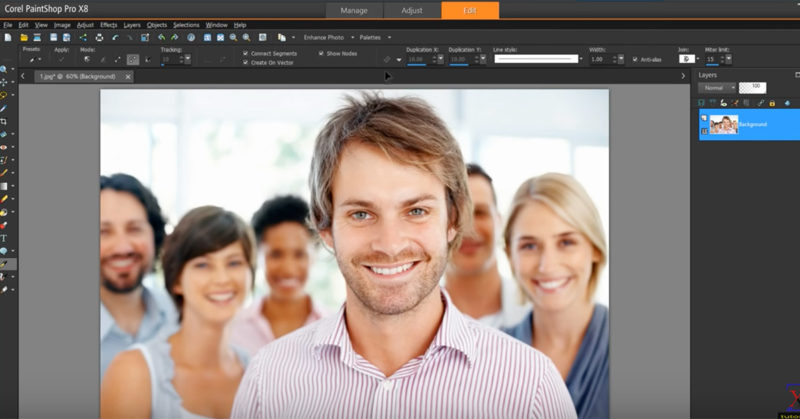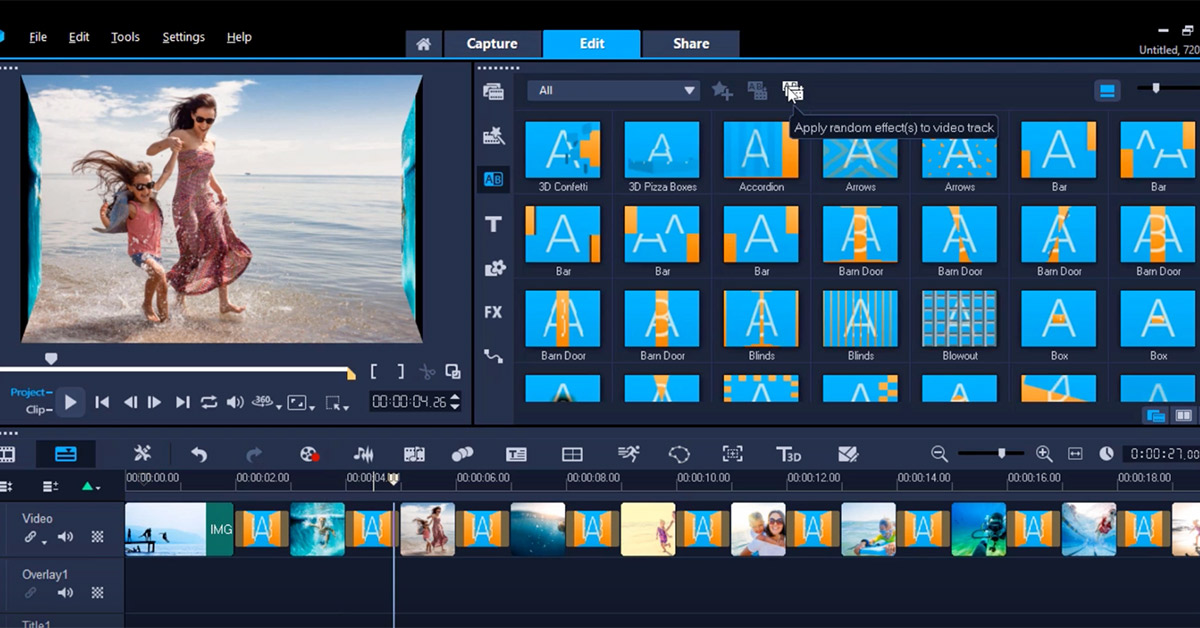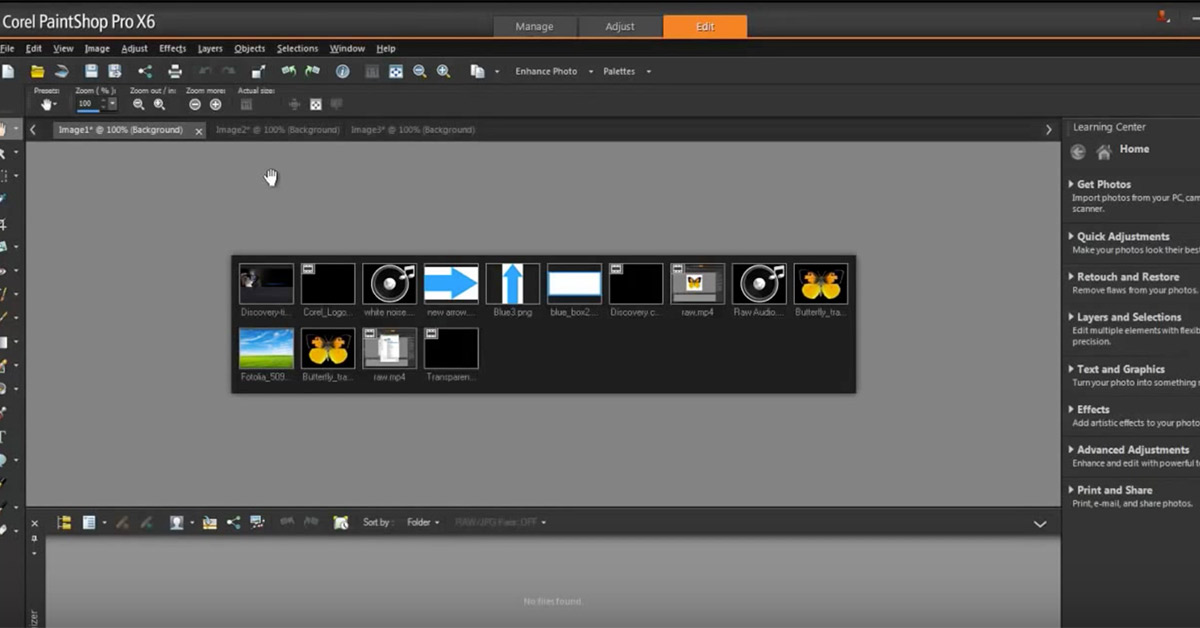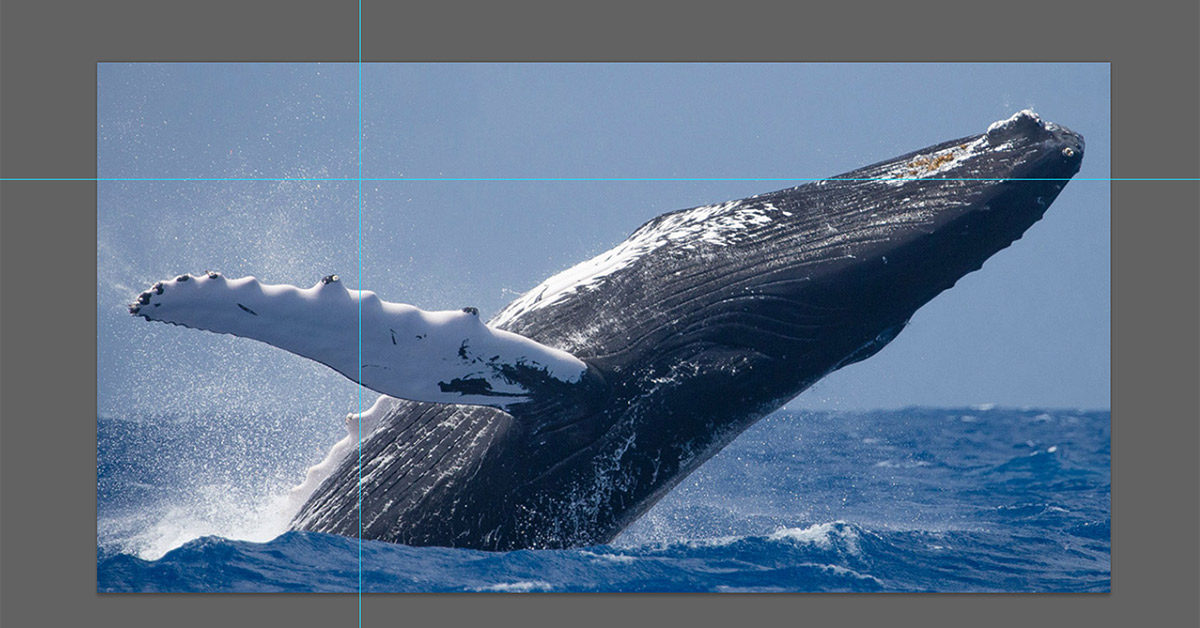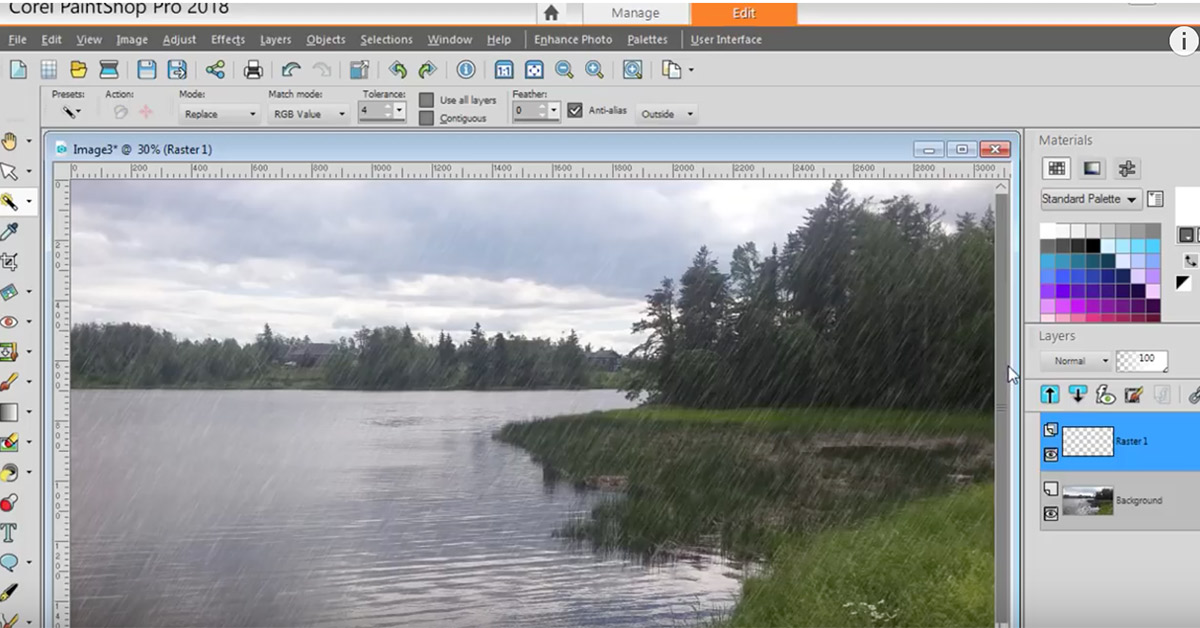PaintShop Pro ile fotoğraflarınızda istemediğiniz arka planları silerek, öne çıkartmak istediğiniz öğeleri belirleyebilirsiniz. Arka planı silme işlemini yapmak için kalem (Pen Tool) aracını iyi bir şekilde kullanmanız oldukça önemli. Kalem aracını üzerinde kendinizi geliştirmeniz daha detaylı ve düzgün seçimler yaparak, seçimlerinizin daha iyi bir şekilde görünmesine yardımcı olur. Bu rehberimizde de PaintShop Pro üzerinde, kalem aracını kullanarak, arka planı silerek, belli bir objeyi ön plana nasıl çıkartabileceğinizi anlatacağız.
1. Adım
Üzerinde çalışmak istediğiniz görseli açtıktan sonra, üst menüde bulunan “Palettes” menüsünden “Materials” görünümünü açın. Böylelikle sağ tarafta yer alacak bu seçenek ile seçimlerinizi daha rahat bir şekilde yapabilirsiniz. Dilerseniz kısa yol olarak “F6” tuşu ile de bu bölümü aktif edebilirsiniz.
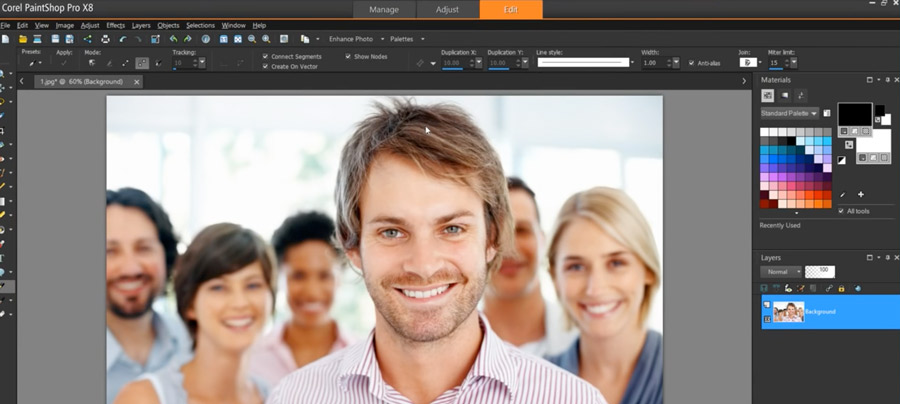
2. Adım
Sonrasında kalem aracını seçin. Seçim yapmaya başlamadan önce Zoom yaparak görüntüyü yakınlaştırmanız daha detaylı seçimler yapmanıza yardımcı olur. Kalem aracıyla nesnenin etrafını seçmeye başlayabilirsiniz. İlk seçimlerinizi yaptığınızda bu seçili alanlar beyaz görünmeye başlayacak. Kalem aracı seçimlerinizi beyaz renkle doldurur. Bu ayarı değiştirmek için sağ menüde bulunan “Materials” bölümüne gelerek, doldurma ayarını transparan olarak ayarlayın.


3. Adım
Doldurma ayarını transparan olarak seçtikten sonra seçimlerinizi yaparken arka planı da görmeye devam edebilirsiniz. Sonrasında seçmek istediğiniz alanları kalem aracı ile seçmeye başlayın. Bu işlemin süresi kalem aracını ne kadar iyi kullandığınıza bağlı olarak değişkenlik gösterebilir. Seçimlerinizi mümkün olduğunca iyi yapmaya özen gösterin. Böylelikle en iyi sonuçlara ulaşabilirsiniz. Seçiminizi tamamladığınızda son noktayı başlangıç noktası ile birleştirerek, işlemi tamamlayın.

4. Adım
Sonrasında yine “Materials” penceresine giderek, transparan doldurma ayarını beyaz renkle değiştirin. Üst menüde yer alan “Selections” bölümüne gelerek “From Vector Objects” seçeneğine tıklayın. Böylelikle bir seçim alanı yaratmış olacaksınız.

Seçimi yaptıktan sonra yine “Selections” bölümünün altında yer alan “Modify” bölümünden “Feather” seçeneğine tıklayarak, seçim alanlarının kenarlarını yumuşatabilirsiniz.

5. Adım
Kenarları yumuşatma işlemini yaptıktan sonra seçim yaptığınız katmanı kapatın ve arka plan katmanına gelerek, seçili alanı kopyalayıp yapıştırın. Böylelikle seçim yaptığınız bölüm yeni bir katman olarak görünecektir.

Bu işlemle beraber nesneyi arka plandan ayırma işlemini tamamlamış oluyorsunuz. Arka planın görünürlüğünü kapatabilir ve arka plana başka bir görsel koyarak, objenizi yerleştirebilirsiniz.